Dashboard
Die Ansicht "Maschinen-Dashboard" bietet Ihnen für die ausgewählte SINUMERIK-Steuerung eine Zusammenfassung der SINUMERIK-Grundkonfiguration und der Maschinenverfügbarkeit.
Die Ansicht "MMM Dashboard" wird alle 30 Sekunden aktualisiert.
Voraussetzung
Um das Dashboard zu nutzen, müssen in den SINUMERIK-Voreinstellungen folgende Schieberegler aktiviert sein:
-
Manage MyMachines
-
Variablenübertragung
Wie Sie die Datenerfassung aktivieren, lesen Sie im Kapitel: Datenerfassung aktivieren.
Parameter
|
Auswahl/Anzeige |
Beschreibung |
|---|---|
 |
Zeigt den Status der Maschine:
|
 |
|
 |
|
|
Neben den Maschineninformationen sehen Sie eine Leiste, die Ihnen den Maschinenstatus farbig anzeigt. Folgende Informationen werden angezeigt:
Bei Überfahren mit der Maus wird ein Tooltip eingeblendet und zeigt Ihnen die möglichen Informationen. |
|
|
Zeitzone auswählen |
Zeitdifferenz zwischen Maschinenstandort und Standort des Benutzers aus der Klappliste wählen:
|
|
Zeitraum auswählen |
Zeitraum in der Ansicht aus der Klappliste wählen:
|
Anzeige der Maschinendaten
|
Parameter |
Beschreibung |
|
|---|---|---|
|
Maschinenbeschreibung |
||
|
Name |
Zeigt den Maschinennamen |
|
|
Asset-Hierarchie |
Zeigt den Pfad |
|
|
Maschinentyp |
Zeigt den Maschinentyp bzw. die Bediensoftware |
|
|
Ort |
Zeigt den Standort |
|
|
SINUMERIK-Version |
Zeigt die Version der Bediensoftware |
|
 |
Öffnet weitere Fenster:
|
|
|
Verbindungsstatus |
Zeigt den Verbindungsstatus zwischen dem SINUMERIK Integrate-Client und MindSphere:
|
|
|
Vorschubkorrektur |
Zeigt den letzten Wert der Vorschub-Override in Prozent. |
|
|
NC-Programm |
Zeigt das angewählte NC-Programm. |
|
|
NC-Programmzustand |
Zeigt den letzten Wert des NC-Programmzustands. Weitere Informationen finden Sie im nachfolgenden Absatz "NC-Programmzustand". |
Im rechten Fensterbereich können Sie sich die Daten als Block- oder Kreisdiagramm anzeigen lassen. |
|
Aktive Alarme |
Zeigt die Anzahl der anstehenden Alarme. Weitere Informationen finden Sie im nachfolgenden Absatz "Aktive Alarme". |
Im rechten Fensterbereich können Sie sich die aktiven Alarme anzeigen lassen. |
|
Betriebsart |
Zeigt den letzten Wert der Betriebsarten der Werkzeugmaschine: Weitere Informationen finden Sie im nachfolgenden Absatz "Betriebsart". |
Im rechten Fensterbereich können Sie sich den zeitlichen Verlauf als Block- oder Kreisdiagramm anzeigen lassen. |
|
Zugriffsschutzstufe |
Der Zugriff auf Funktionen und Datenbereiche ist über die Zugriffsrechte geregelt. Es gibt die Zugriffsstufen 0 bis 7, wobei 0 die höchste und 7 die niedrigste Stufe darstellt. Zugriffsstufen 0 bis 3 sind über Kennwort und Zugriffsstufen 4 bis 7 über Schlüsselschalter verriegelt.
|
|
|
Spindelkorrektur |
Zeigt den letzten Wert der Spindelkorrektur in Prozent. |
|
|
Haltebedingung |
Zeigt die NC-Variable "StopCondition", welche die Ursache des NC-Programmhalts genauer beschreibt. |
|
|
Maschinenstatus |
Zeigt den letzten Wert des Maschinenstatus. Weitere Informationen finden Sie im nachfolgenden Absatz "Maschinenstatus". |
Im rechten Fensterbereich können Sie sich den zeitlichen Verlauf als Block- oder Kreisdiagramm anzeigen lassen. |
|
Zeit des letzten Werts |
Zeigt Datum und Uhrzeit der letzten Aufzeichnung. |
|
 |
Öffnet ein Menü mit weiteren Informationen |
|
 |
Schließt das Menü wieder. |
|
HINWEIS
Alle Variablen werden mit einem UTC-Zeitstempel dargestellt.
Vorgehensweise
-
Klicken Sie in der Maschinenübersicht auf den unterstrichenen Namen der gewünschten Maschine.
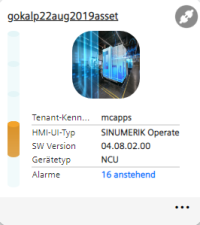
-
Das Fenster "Maschinen-Dashboard" wird geöffnet und zeigt weitere Maschinendaten.
Im rechten Fensterbereich blättern Sie mit dem Verschiebebalken in der seitlichen Bildlaufleiste vor und zurück.
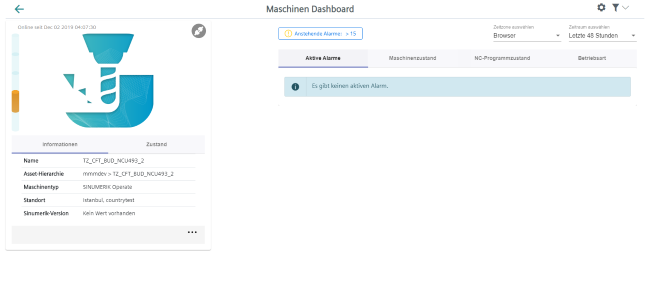
Details anzeigen
Sie haben die Möglichkeit folgende Werte näher zu betrachten:
-
Aktive Alarme
-
Maschinenstatus
-
NC-Programmszustand
-
Betriebsart
Aktive Alarme
|
Parameter |
Beschreibung |
|
|---|---|---|
|
Typ |
Zeigt folgende Symbole: |
|
 |
Achtung |
|
 |
Hinweis |
|
|
ID |
Zeigt die Alarmkennung. |
|
|
Alarmtext |
Zeigt eine Alarmbeschreibung. |
|
|
Startzeit |
Zeigt die Startzeit mit Datum JJJJ-MM-TT und Uhrzeit hh:mm:ss. |
|
|
Dauer |
Zeigt die Dauer des Alarms in Tagen und Stunden. |
|
|
Kunde |
Zeigt den Kundennamen. |
|
Vorgehensweise
-
Öffnen Sie im rechten Fensterbereich das Register "Aktive Alarme".
Die Details zu den aktiven Alarmen werden angezeigt.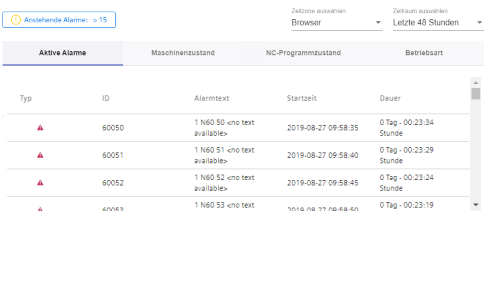
Maschinenstatus
|
Parameter |
Beschreibung |
|---|---|
|
Maschinenstatus |
Zeigt die Werte des angewählten Zeitraums:
|
Vorgehensweise
-
Öffnen Sie im rechten Fensterbereich das Register "Maschinenzustand".
Die Details zum Maschinenstatus werden in einem Blockdiagramm angezeigt.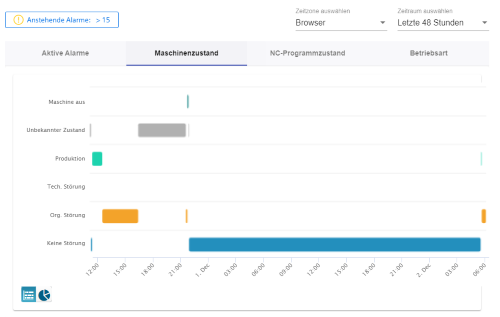
-
Um die Darstellung zu verändern, klicken Sie auf das Symbol "Kreisdiagramm".
NC-Programmzustand
|
Parameter |
Beschreibung |
|
|---|---|---|
|
NC-Programmzustand |
Zeigt die Werte des angewählten Zeitraums: |
|
|
Das NC-Programm läuft nicht, weil die SINUMERIK-Steuerung ausgeschaltet ist. |
|
|
Das NC-Programm läuft nicht und der Zustand ist unbekannt. |
|
|
Das NC-Programm wurde unterbrochen und wird vom Bediener wieder angestoßen. |
|
|
Das NC-Programm wurde gestoppt, bzw. vom Bediener beendet. |
|
|
Das NC-Programm läuft aktuell. |
|
|
Das NC-Programm wartet. Z. B. Programm wartet auf die Abarbeitung eines NC-Programms in einem anderen Kanal oder der Bediener wechselt ein Werkzeug. |
|
|
Das NC-Programm wurde vom Bediener an der SINUMERIK-Steuerung abgebrochen. |
|
Vorgehensweise
-
Öffnen Sie im rechten Fensterbereich das Register "NC-Programmzustand".
Die Details zum NC-Programmzustand werden in einem Blockdiagramm angezeigt.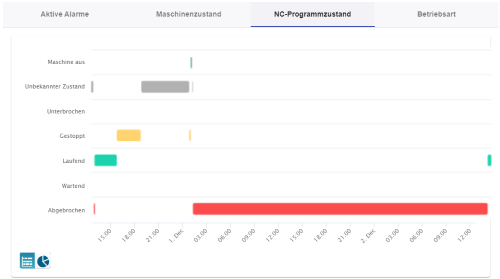
-
Um die Darstellung zu verändern, klicken Sie auf das Symbol "Kreisdiagramm".
Betriebsart
|
Parameter |
Beschreibung |
|---|---|
|
Betriebsart |
Zeigt den letzten Wert der Betriebsarten der Werkzeugmaschine:
|
Vorgehensweise
-
Öffnen Sie im rechten Fensterbereich das Register "Betriebsart".
Die Details zur Betriebsart werden in einem Blockdiagramm angezeigt.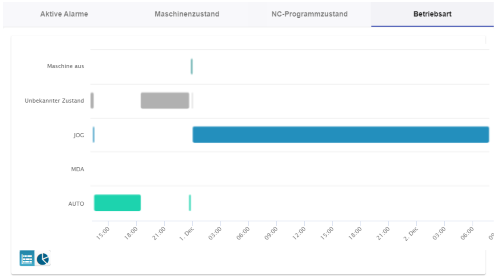
-
Um die Darstellung zu verändern, klicken Sie auf das Symbol "Kreisdiagramm".
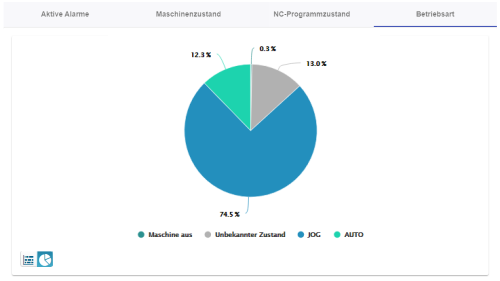
HINWEIS
Wenn Ihnen keine Daten angezeigt werden, schalten Sie den Schieberegler "AUS" und wieder "EIN", um neu zu laden.